Importation de diagrammes Visio dans Enterprise Architect
 |
MDG Lien pour Visio
Téléchargement Gratuit |
Importation de diagrammes Visio dans Enterprise Architect
Vue d'ensemble de - MDG Linkpour Microsoft Visio
The MDG Link for Microsoft Visio is an add-in for Enterprise Architect, designed to translate Microsoft Visio diagrams (files with .vsd and .vdx extensions) into their model equivalent in Enterprise Architect.
Utilisant MDG Lien pour Microsoft Visio
Importer un ou plusieurs diagrammes de Microsoft Visio dans Enterprise Architect:
1. Utilisez the Enterprise Architect Navigateur de Projet,pour sélectionner le paquetage qui contiendra le diagramme Visio importé.
Dans le menu principal, sélectionnez Extensions | Microsoft Visio |Importer des Documents Visio.
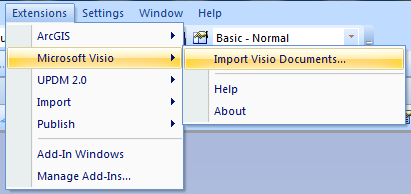
Figure 9: La commande pour importer des diagrammes de Visio est disponible du menu d'Extensions.
La sélection de fichier dialogue des affichages.
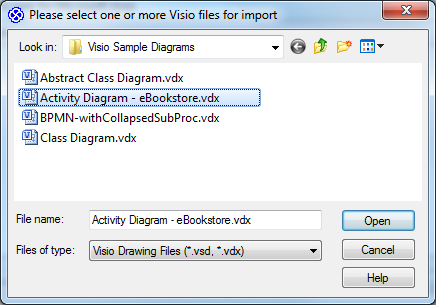
Figure 10: Sélectionnez les fichiers Visio à importer.
2. Sélectionnez un ou plusieurs .vsd ou des fichiers de .vdx contenant Visio des diagrammes pour importer et cliquer sur le Ouvrir
Si vous sélectionnez plusieurs fichiers, il est préférable seulement de choisir les fichiers qui contiennent des types de diagramme semblables (comme Diagrammes de classe).
Notez:
Assurez-vous qu'aucun des diagrammes choisis n'est déjà ouvert dans Visio. Pour les meilleurs résultats, fermez toutes les instances en cours d'exécution de Visio avant de procéder à l'importation.
3.Enterprise Architect vous incite à spécifier les types par défaut à être créé pour des éléments, des diagrammes et les connecteurs qui sont importés de Visio.
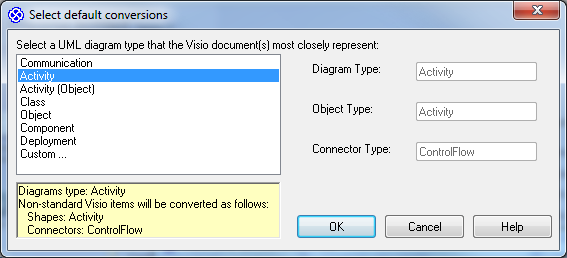
Figure 11: Vous pouvez spécifier les types par défaut à utiliser pour tous les objets que l'importateur ne peut pas reconnaître.
Ces types sont utilisés seulement où l'importateur n'a pas pu reconnaître le type d'objet dans Visio pour organiser en conséquence.
On fournit plusieurs profils de cartographie prédéfinis pour la commodité, ou vous pouvez spécifier vos propres cartographies par défaut personnalisées.
4. Cliquez sur chaque profil exigé, puis cliquez sur le bouton OK. Un dialogue de progrès affiche, inscrivant n'importe quels avertissements ou erreurs qui arrivent pendant l'importation. Vous pouvez passer en revue ces messages une fois que l'importation a complété.
Quand "l'Importation a complété..." des affichages de message sur le dialogue, tous les diagrammes indiqués devraient être importés dans Enterprise Architect. Cliquez sur le bouton "Fermer" pour consulter les diagrammes importés.
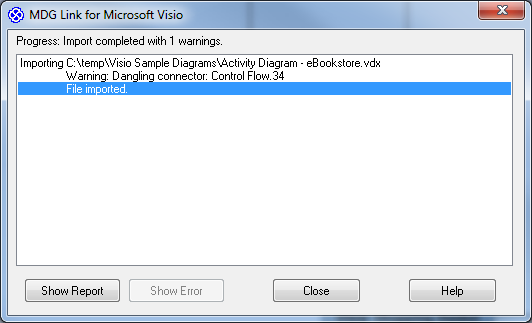
Figure 12: Sur le complètement, l'importateur rapportera n'importe quelles erreurs qu'il a trouvées dans les diagrammes importés.
Notez:
Alors que le MDG Lien pour Microsoft Visio son mieux pour convertir des formes de Visio en équivalents UML, la traduction ne pourrait pas toujours être parfait et vous devriez prendre en compte les points suivants:
Une forme Visio particulière peut ne pas directement mapper à un élément UML
Microsoft Visio ne fournit pas d'accès à toutes les informations stockées dans ses diagrammes
-
Un connecteur doit être "collé" à une forme Visio aux deux fins pour que l'importateur le reconnaisse comme une relation
Quelques informations de disposition de diagramme mineurs, comme l'élément et le positionnement de connecteur, devraient peut-être être manuellement ajustées après l'importation.
Au cas où quelque chose échoue à importer, l'Add-In - fournissez vous un rapport complet de toutes les erreurs et vous permettez de facilement mettre en évidence l'article dans le diagramme de Visio qui ne pouvait pas être importé.
Erreurs sur Importation
Certaines formes de Visio ne peuvent pas être correctement importées dans Enterprise Architect. Le plus souvent, ceux-ci sont les connecteurs qui ne sont pas correctement attachés aux objets valables aux deux fins.
Pendant une importation, toute forme de Visio qui a échoué à importer est identifiée dans la fenêtre de progrès. Une fois que le processus d'importation est complet, vous pouvez voir un rapport ou voir la forme spécifique qui a échoué à importer, dans l'original le diagramme de Visio.
Voir un Rapport
Après que le processus d'importation a complété, le bouton Afficher le rapport devient disponible dans la fenêtre Progress. Cliquez sur ce bouton pour ouvrir un rapport HTML sur l'importation, qui détaille les traductions des formes de Visio aux objets d'Enterprise Architect.
Mettre en surbrillance une erreur dans le diagramme Visio original
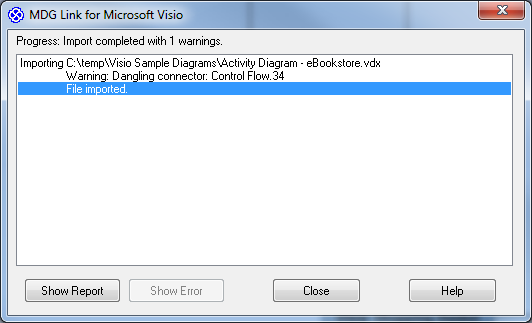
Sélectionnez Erreur ou Attention dans la fenêtre Progrès et cliquez sur le Afficher Erreur bouton. Le diagramme Visio original est ouvert, mettant en surbrillance la forme qui a échoué à importer.
Support
Support technique pour MDG Lien pour Microsoft Visio® est disponible pour les utilisateurs enregistrés d'Enterprise Architect. Les réponses aux requêtes de support sont envoyées par courrier électronique. Sparx Systems s'efforce de fournir une réponse rapide à toutes les questions ou préoccupations liées au produit.
Les utilisateurs enregistrés peuvent déposer une demande de support en visitant:
www.sparxsystems.com/registered/reg_support.html
Les utilisateurs d'essai peuvent contacter des Systèmes Sparx avec des questions quant à leur évaluation à:
[email protected]
Un forum d'utilisateur en ligne est aussi disponible pour vos questions à:
www.sparxsystems.com/forum
Conclusion
Si vous n'utilisez pas Enterprise Architect pour concevoir vos systèmes, vous renoncez aux occasions pour la productivité accrue, ce résultat de la réutilisation de vos données à travers le projet entier, partagez de cela des données à travers l'équipe entière de projet et l'utilisation du modèle pour diriger la solution.
Enterprise Architect livre la capacité pour le partage de données et la réutilisation, des synergies de réalisation et l'efficacité qui peut seulement être réalisée utilisant un environnement de développement intégré.
Maintenant, vous pouvez facilement importer vos informations existant dans Enterprise Architect, sans perdre n'importe lequel du travail que vous avez déjà fait.
Découvrez vous-même comment le riche ensemble des fonctionnalités d'Enterprise Architect améliore votre productivité.
Téléchargez maintenant la version d'essai d'Enterprise Architect et utilisez l'Add-In pour déverrouiller la valeur de vos données existantes.
Vous pourriez récolter les avantages d'Enterprise Architect dans moins de vingt minutes!
< Déplacer des diagrammes Visio dans Enterprise Architect >
Reconnaissance de Marques déposées
Marques déposées de Microsoft
Visio®, Windows®.
Marques déposées de Sparx Systems
Enterprise Architect®, MDG Lien®.